By Vo Thi Phuong Anh, Alibaba Cloud Solutions Architect of Vietnam
1) PAI Designer là gì?
Machine Learning Designer là một công cụ giúp lập mô hình máy học được phát triển dựa trên công cụ PAIFlow và được nâng cấp từ Machine Learning Studio. Machine Learning Designer cung cấp nhiều thuật toán học máy tích hợp và hỗ trợ điện toán phân tán quy mô lớn dựa trên các tài nguyên điện toán như MaxCompute, Flink.
Machine Learning Designer cho phép bạn tạo các pipeline từ những template hoặc tạo theo cách thủ công. Machine Learning Designer cung cấp hàng trăm thành phần gói gọn các thuật toán được sử dụng trong phát triển AI và hỗ trợ nhiều nguồn dữ liệu như bảng MaxCompute và dữ liệu trong OSS.
Machine Learning Designer cung cấp hàng trăm thành phần để đáp ứng yêu cầu của bạn trong nhiều tình huống khác nhau. Các thành phần này có thể được phân loại thành các loại sau :
2) Các bước dùng PAI-Design để tạo các pipeline training mô hình máy học/AI
Để sử dụng PAI Designer để train mô hình của bạn, chúng ta cần những bước sau: 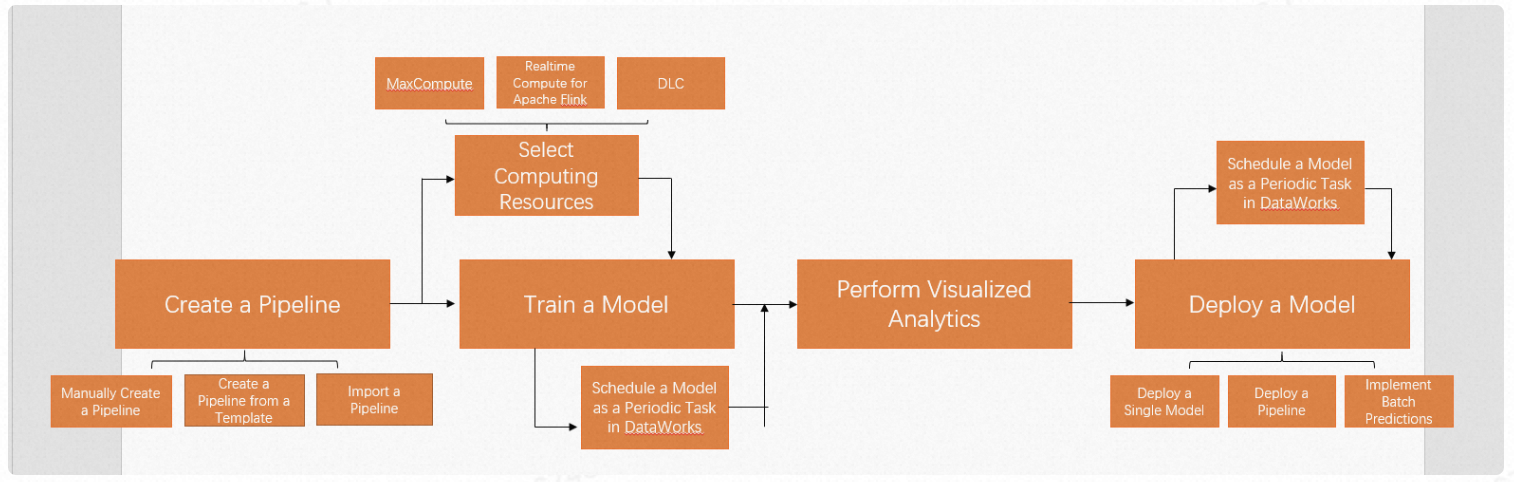
Trong bài viết này, chúng tôi sẽ hướng dẫn cách sử dụng PAI Designer để triển khai một pipeline đào tạo mô hình dự đoán Chất lượng không khí (Air Quality Prediction).
3) Hướng dẫn cụ thể
Để thực hiện theo bài hướng dẫn này, bạn sẽ cần có 1 Workplace trên Alibaba Cloud PAI và đã thêm dataset cần sử dụng vào Alibaba Cloud PAI. Nếu bạn chưa thực hiện 1 trong 2, bạn có thể tham khảo các bài viết trong series này.
Đầu tiên, từ trang console Alibaba Cloud, chọn truy cập vào Alibaba Cloud PAI và chọn vào Workplace của bạn. Chọn Visualized Modelling (Designer) để vào PAI Designer.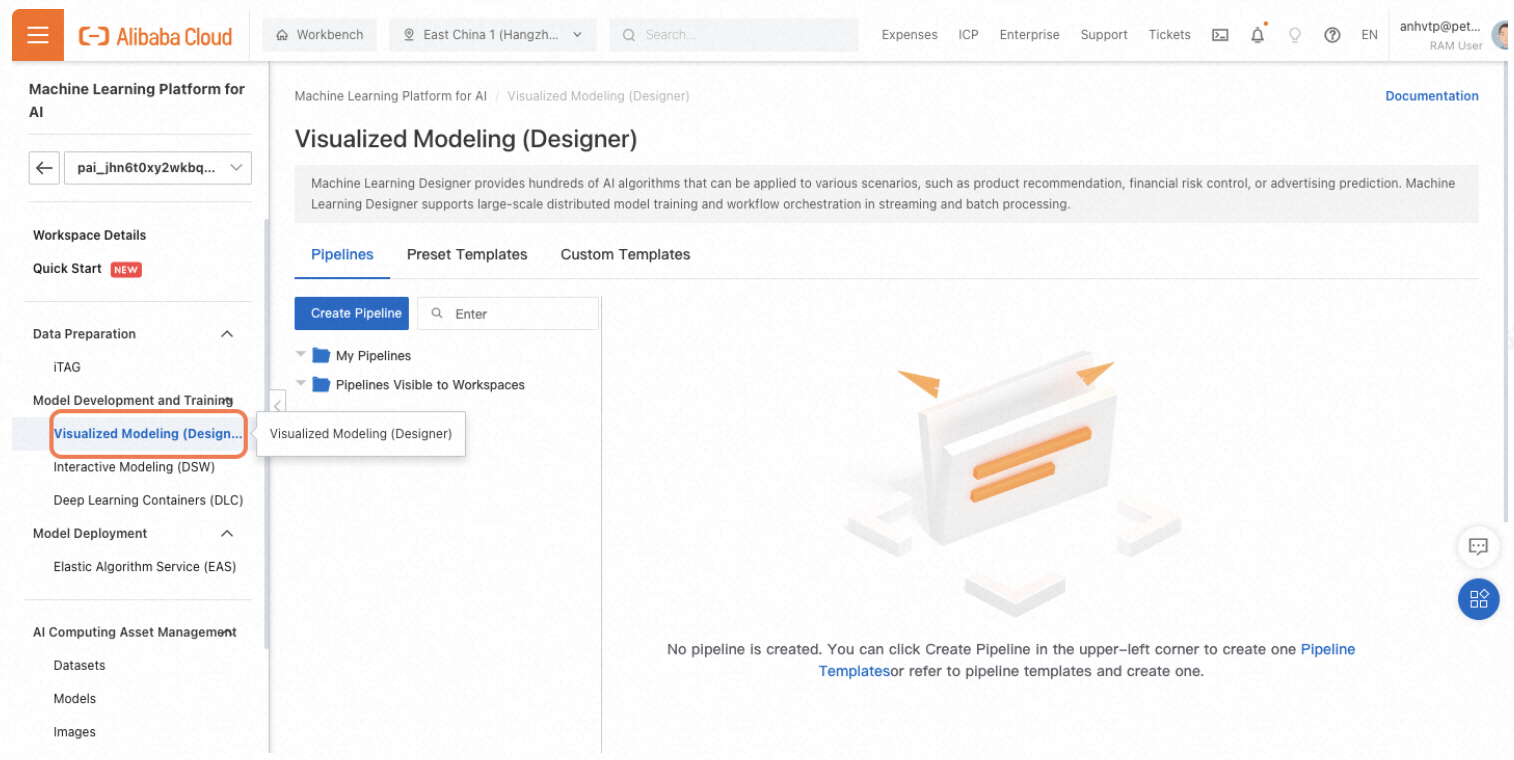
Ở phần Pipeline bạn sẽ có 3 lựa chọn: Pipelines (tạo ra 1 pipeline rỗng), Preset Templates (Template các mô hình có sẵn); Custom Templates.
Đầu tiên, chúng ta có thể bắt đầu với Preset Template, chọn Preset Template để xem các mô hình đã có pipeline thiết kế sẵn cho bạn.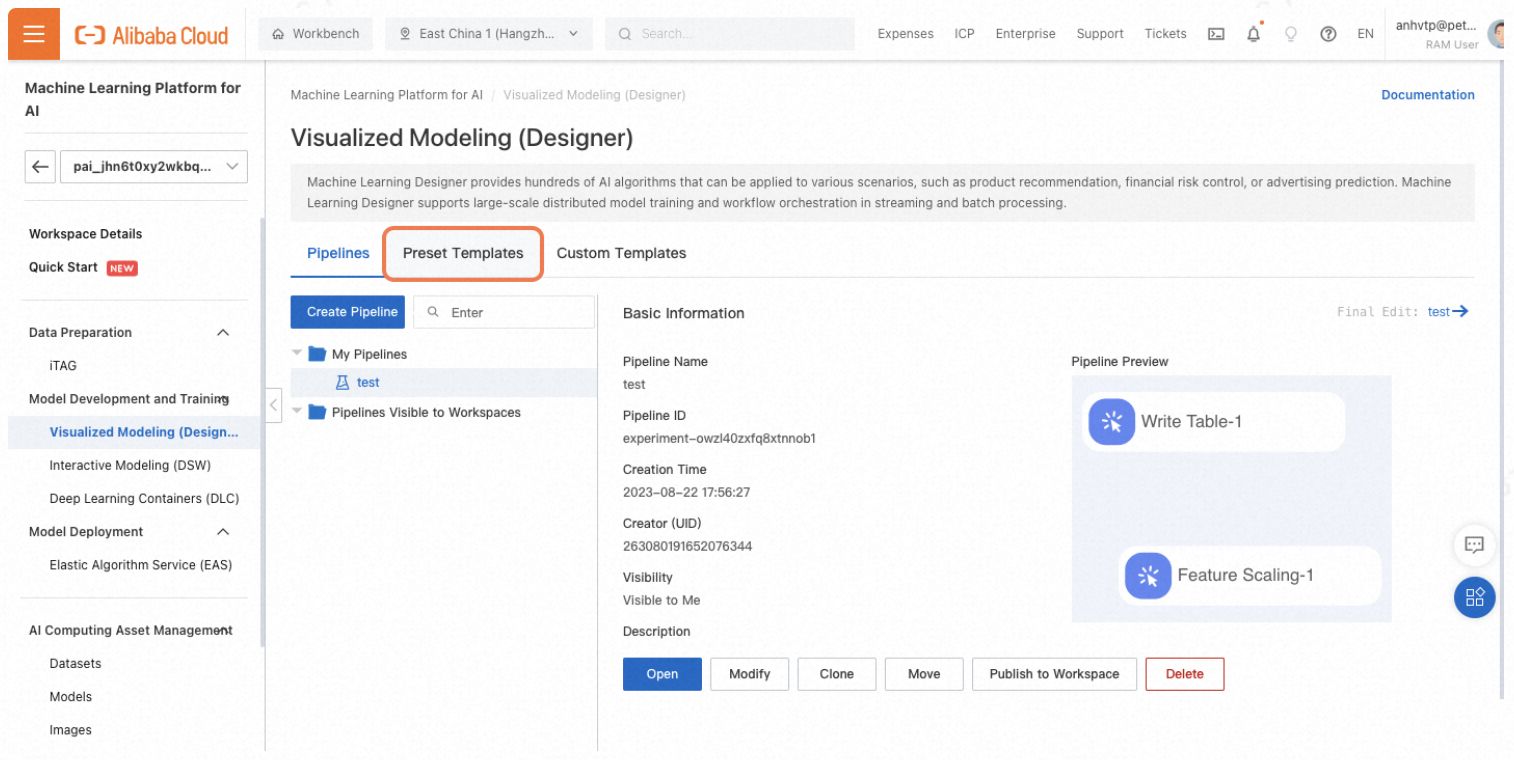
Tại đây bạn sẽ thấy các mô hình có pipeline sẵn được thiết kế và hỗ trợ bởi Alibaba Cloud. Bạn có thể tùy ý lựa chọn mô hình mình mong muốn, trong bài viết này, chúng tôi sẽ chọn Air Quality Prediction. 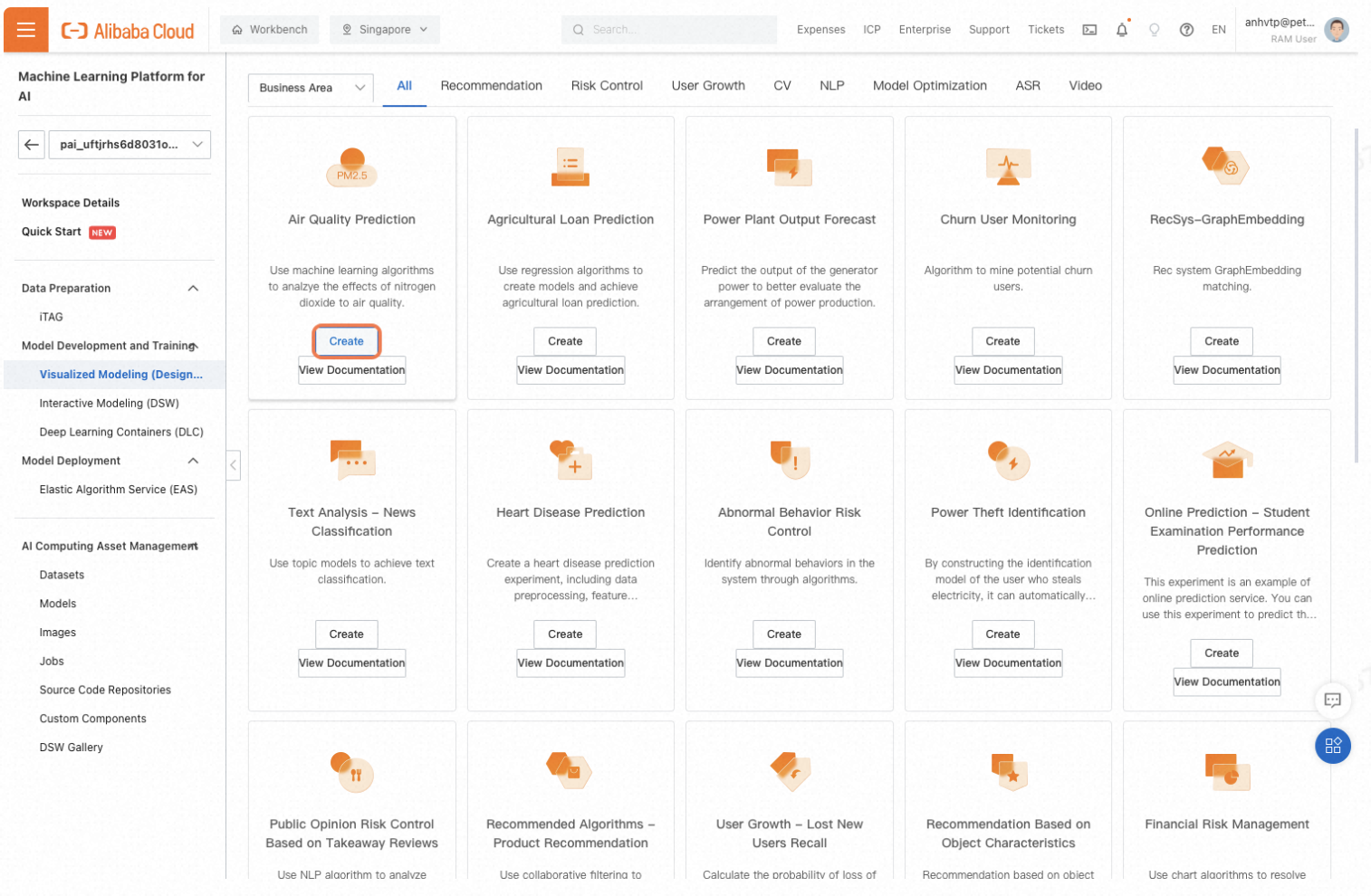
Sau đó bạn sẽ cần nhập một số thông tin (như hình dưới) và template sẽ được lưu như một pipeline của bạn.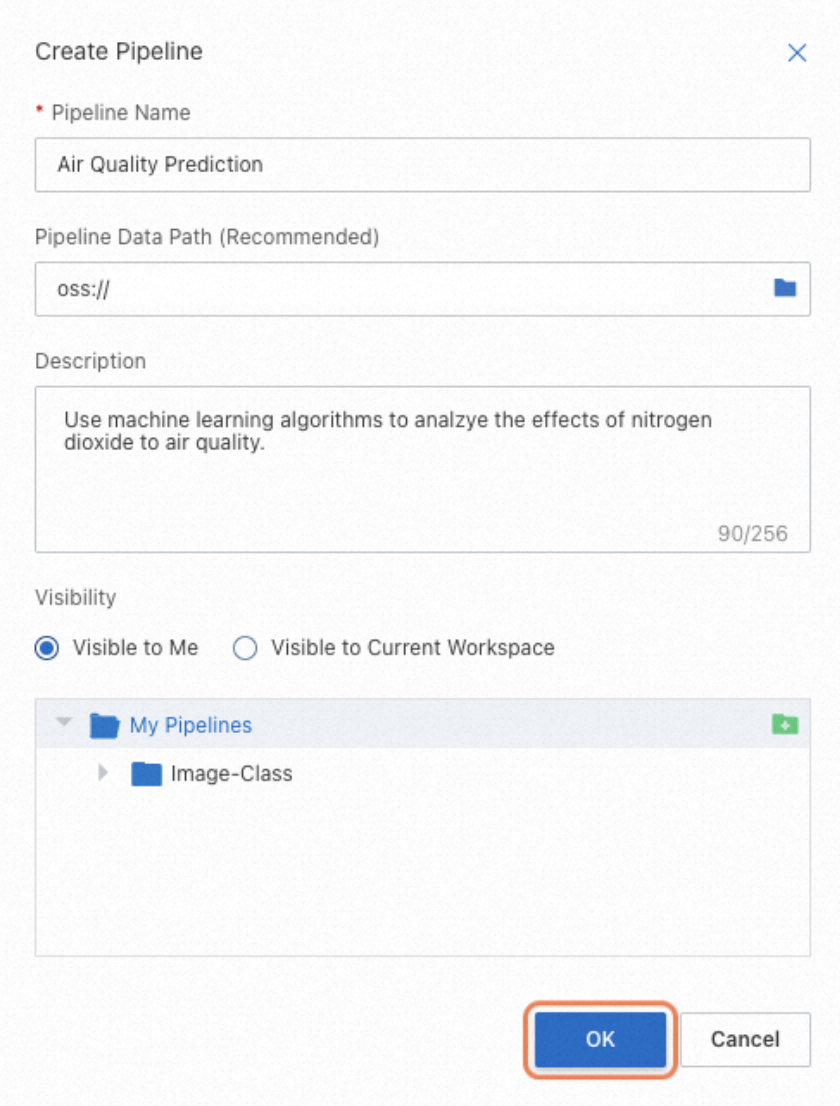
Sau khi hoàn tất, nhấn OK và pipeline sẽ được thêm vào workplace của bạn trong khoảng 10 giây.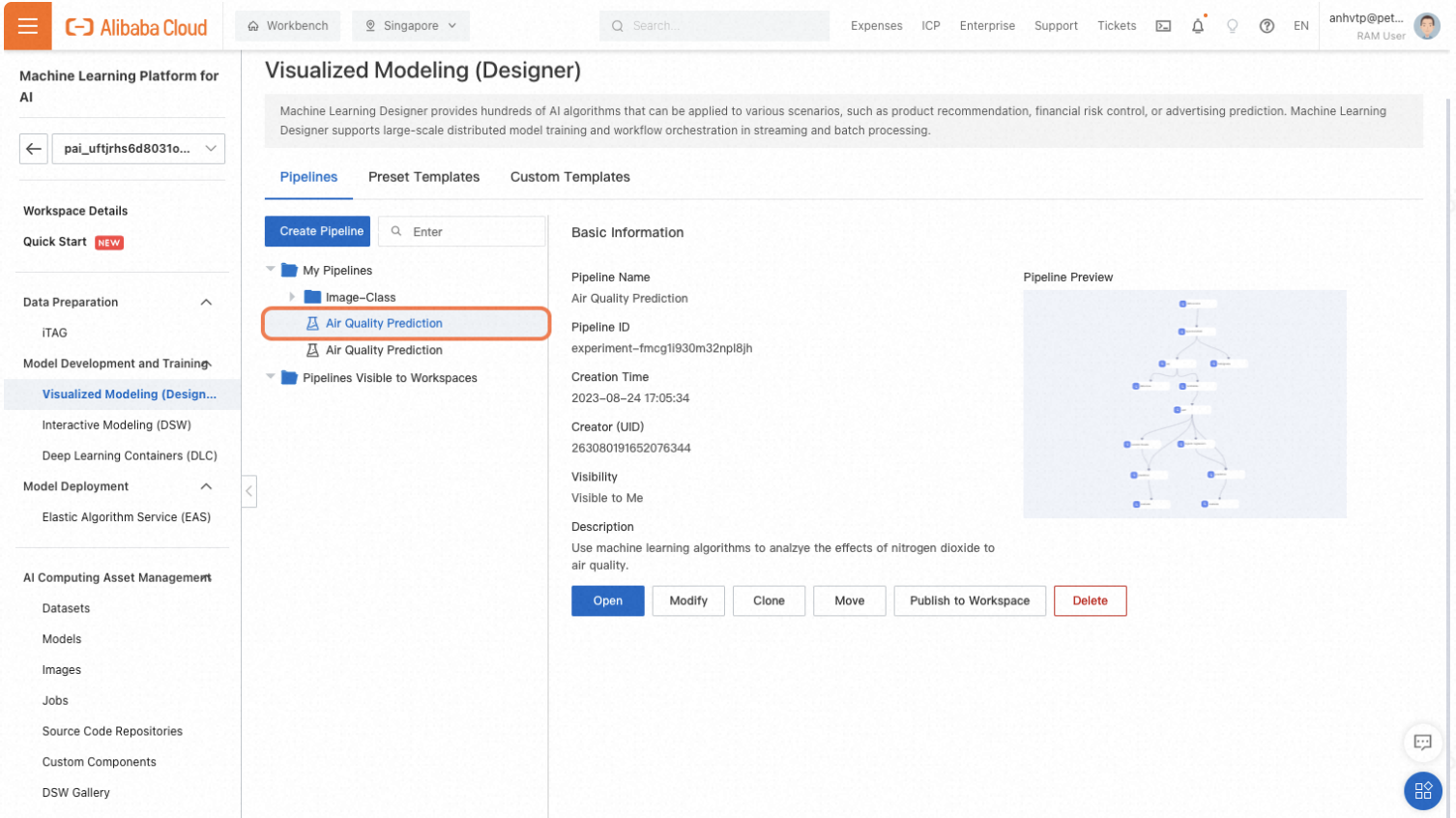
Nhấn Open để mở pipeline.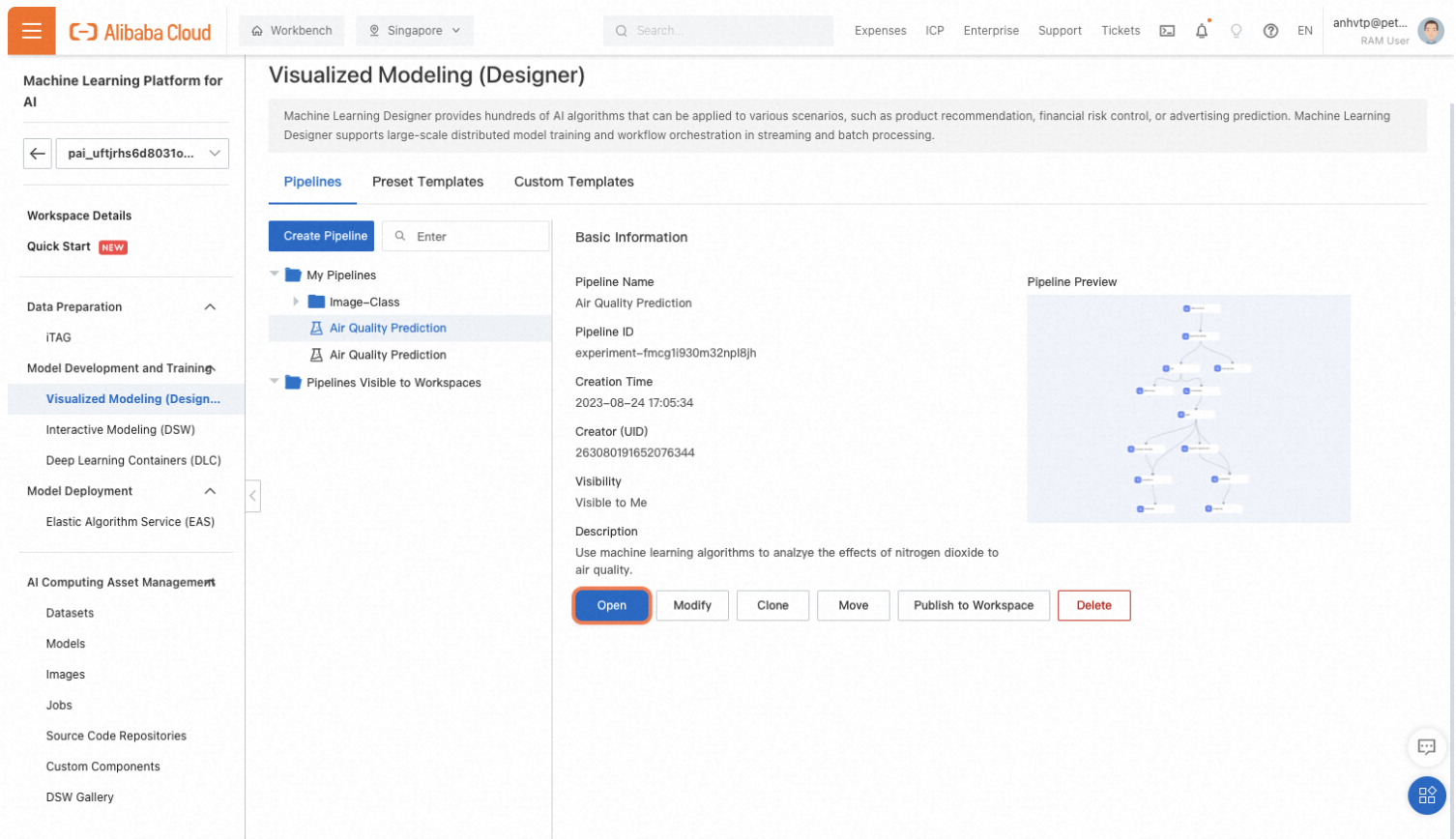
Pipeline của bạn sẽ mở ra với các element có sẵn và được kết nối với nhau theo từng giai đoạn từ trên xuống dưới.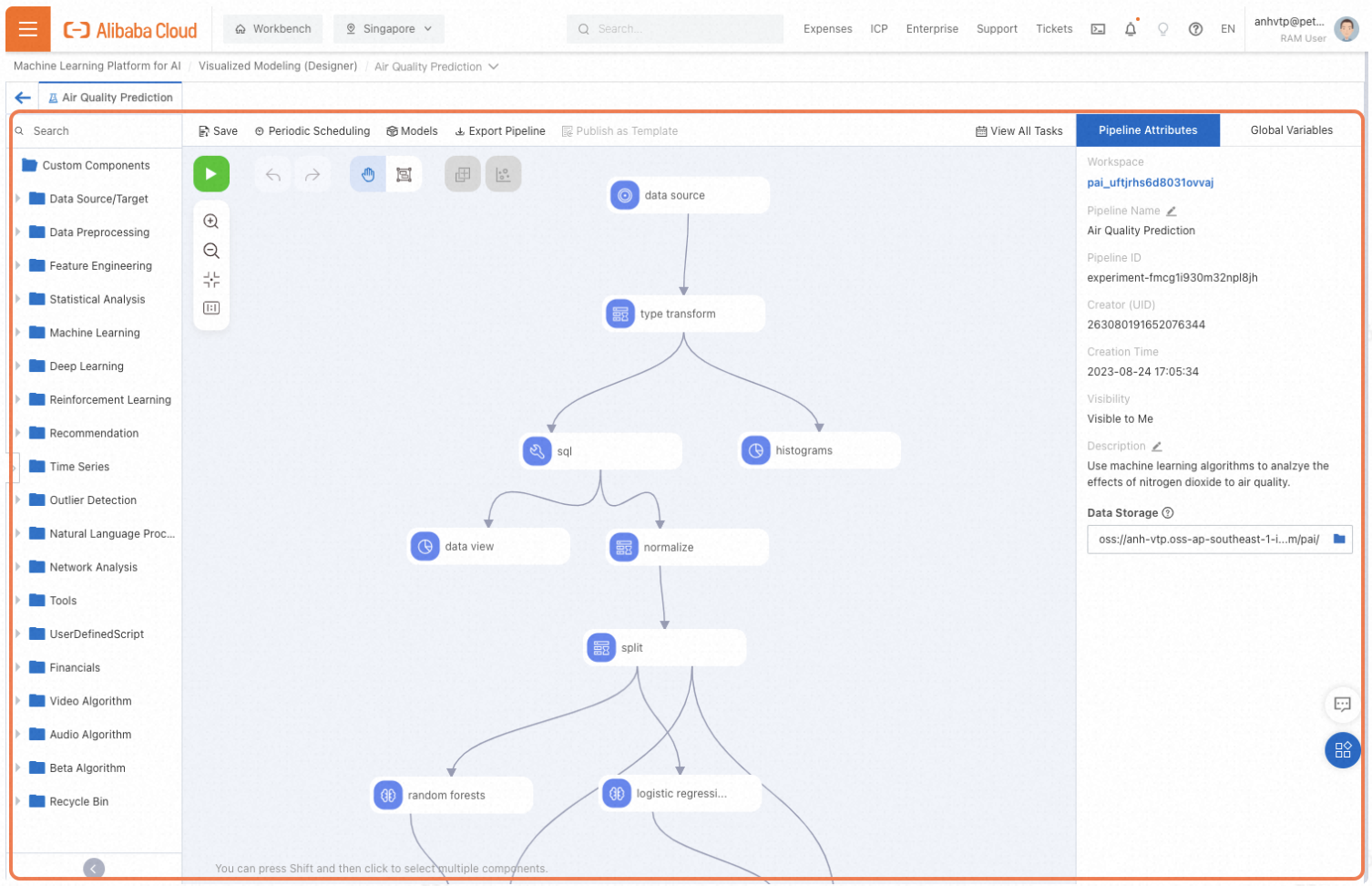
Bạn có thể thấy các giai đoạn đã được thiết lập sẵn, để xem thiết lập của mỗi element, bạn có thể nhấn vào element đó và thông tin sẽ được hiện ra bên phải.
Trong bài hướng dẫn này, dữ liệu của chúng tôi sử dụng là CSV nên chúng tôi thực hiện thay thế element ‘data soure’ thành ‘Read CSV File’. Để thêm element Read CSV File, nhấn vào Data Source/Target trong các element ở góc trái và kéo thả Read CSV File.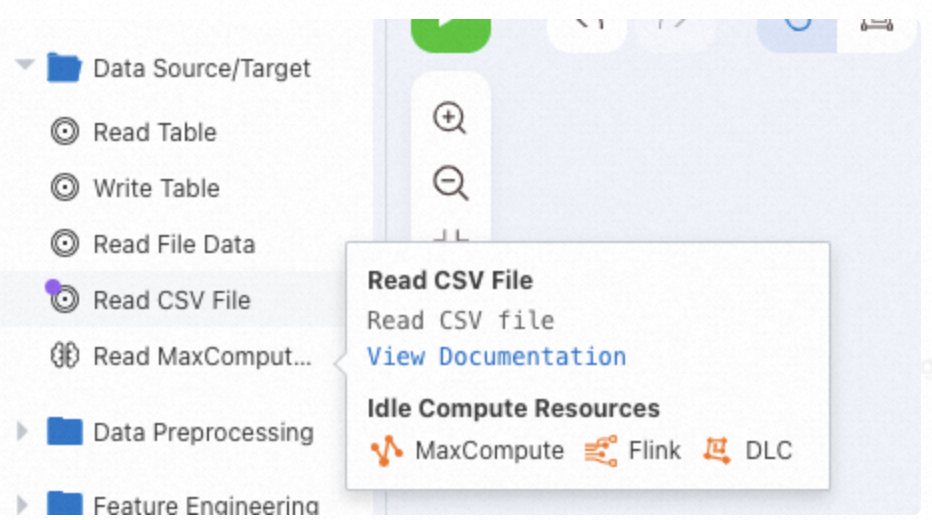
Sau khi kéo thả Read CSV File, thiết lập một số thông số như sau: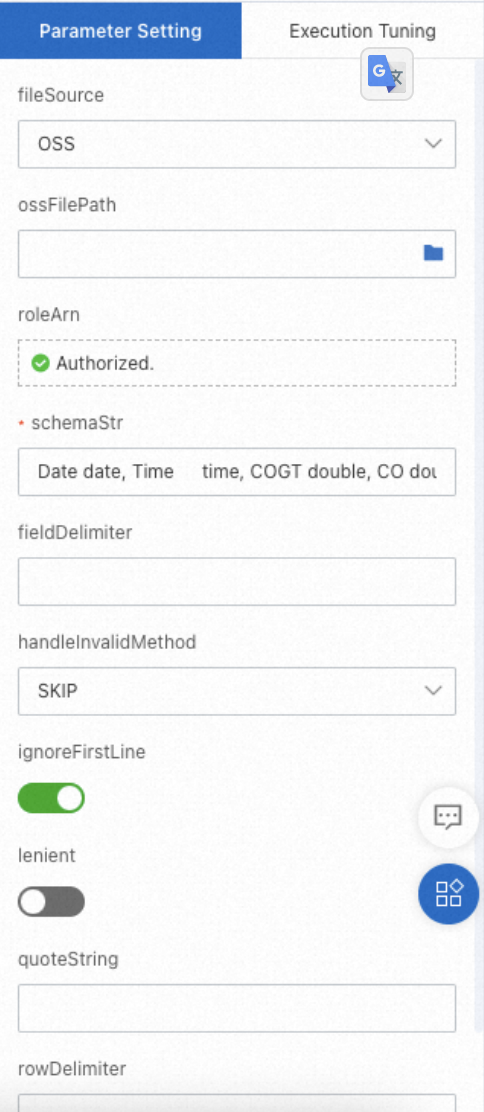
Tiếp tục chỉnh sửa các element còn lại cho phù hợp với ý định của bạn, ở đây chúng tôi thực hiện sửa lại tên các cột trong các element cho phù hợp với bộ dữ liệu và giữ nguyên các thành phần của pipeline.
Sau khi hoàn tất, nhấn Run để chạy pipeline.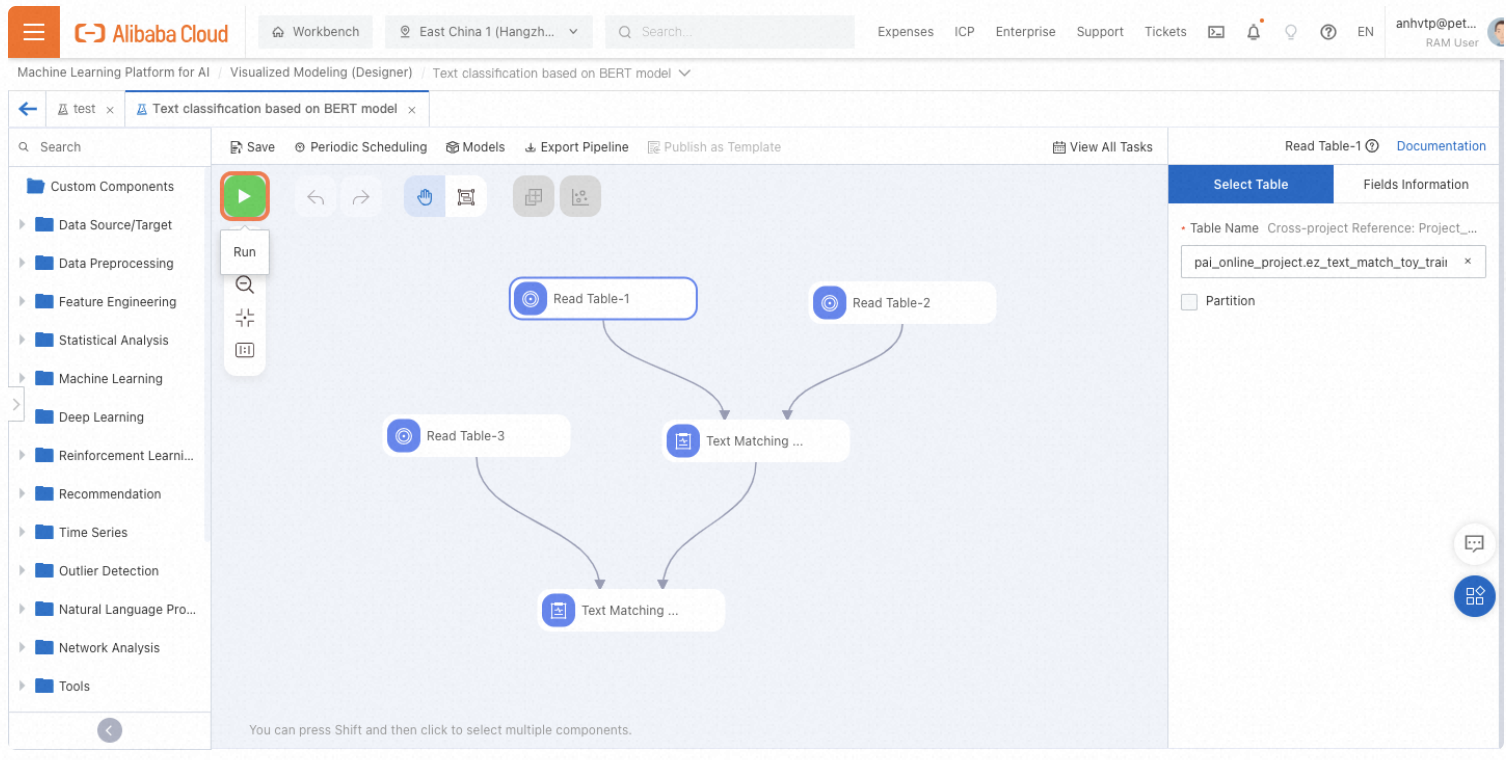
Sau khi chạy thành công, hệ thống sẽ hiện Succeded và hiện tick xanh ở tất cả Element.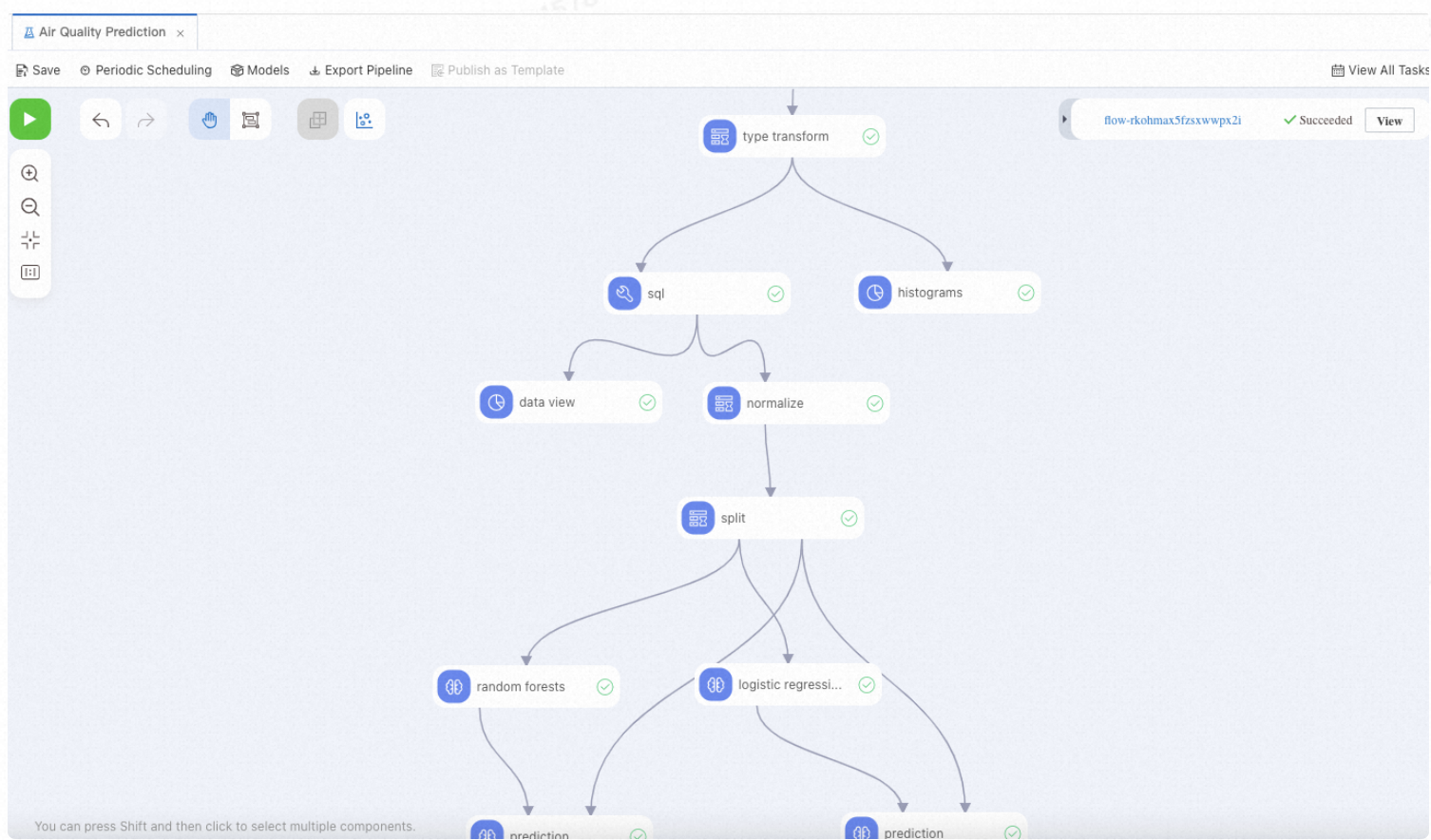
Bên cạnh cách sử dụng Preset Template, bạn cũng có thể chọn tự tạo Pipeline của riêng mình. Bạn có thể chọn Pipeline > Create Pipeline > Create để tạo ra một pipeline rỗng.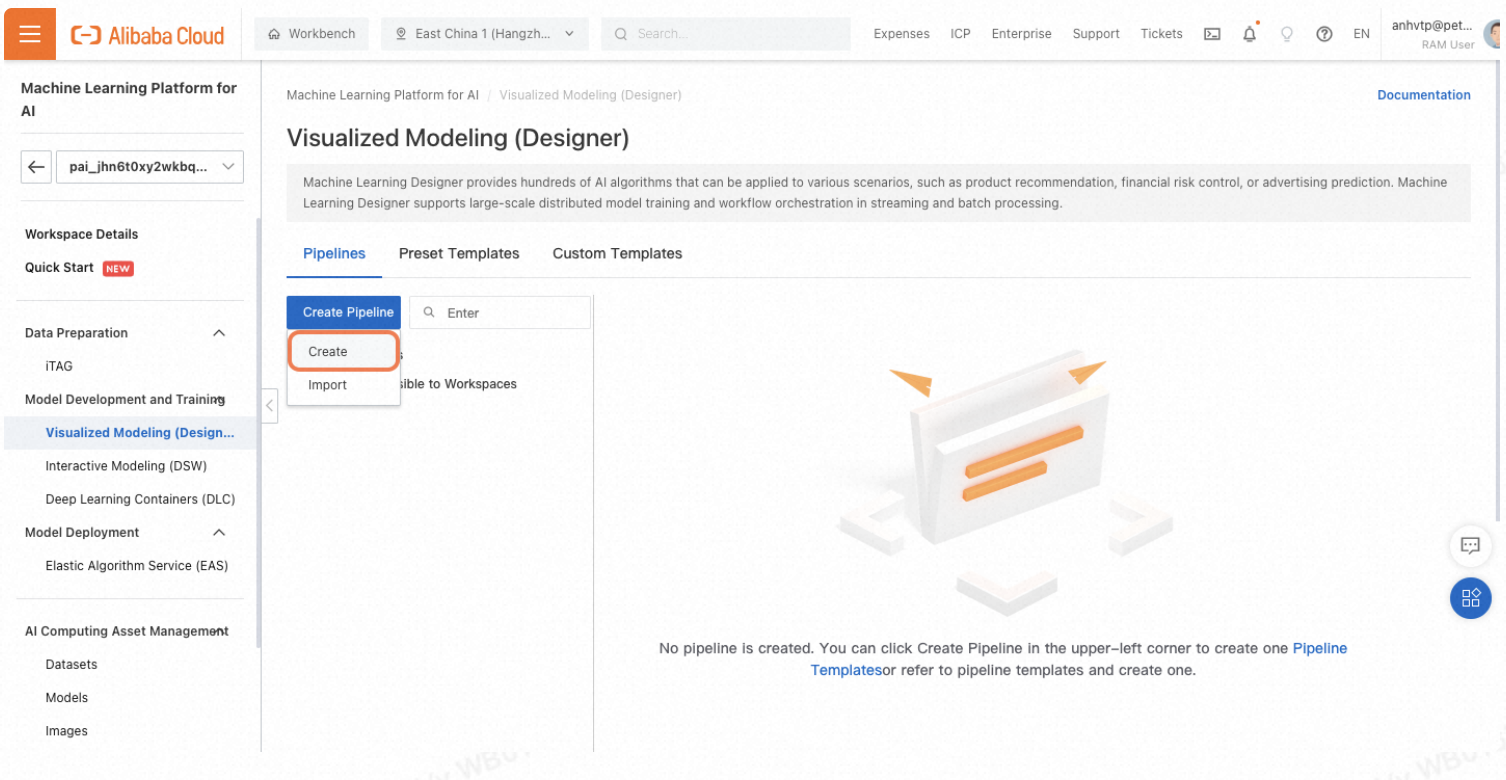
50 posts | 7 followers
FollowAlibaba Cloud Indonesia - January 12, 2024
PM - C2C_Yuan - March 18, 2024
Alibaba Cloud Data Intelligence - June 20, 2024
Rupal_Click2Cloud - November 23, 2023
5055118765133237 - January 17, 2023
ferdinjoe - October 30, 2023
50 posts | 7 followers
Follow Platform For AI
Platform For AI
A platform that provides enterprise-level data modeling services based on machine learning algorithms to quickly meet your needs for data-driven operations.
Learn MoreMore Posts by Alibaba Cloud Vietnam